แปลง แก้ไข และบีบอัดวิดีโอ/เสียงในรูปแบบมากกว่า 1,000 รูปแบบพร้อมคุณภาพสูง
คู่มือฉบับสมบูรณ์ในการทำให้วิดีโอช้าลงด้วย AE อย่างถูกต้อง
After Effects สามารถลดความเร็ววิดีโอได้อย่างแม่นยำและยังเป็นเครื่องมือตัดต่อวิดีโอระดับมืออาชีพอีกด้วย อย่างไรก็ตาม สำหรับผู้เริ่มต้น การค้นหาและใช้งานฟีเจอร์เหล่านี้อย่างมีประสิทธิภาพอาจเป็นเรื่องยาก คู่มือนี้จะแสดงวิธีลดความเร็ววิดีโอใน AE และทางเลือกอื่นๆ ที่ง่ายกว่าที่คุณสามารถลองใช้ได้
รายการคู่มือ
ใช้การยืดเวลาเพื่อทำให้วิดีโอช้าลงด้วย After Effects ลดความเร็วของวิดีโอด้วย After Effects โดยการรีแมปเวลา ลดความเร็ววิดีโอของคุณใน After Effects ด้วยเอฟเฟกต์ Timewarp ทางเลือกสำหรับการชะลอความเร็ววิดีโอที่ง่ายและรวดเร็วยิ่งขึ้นใช้การยืดเวลาเพื่อทำให้วิดีโอช้าลงด้วย After Effects
วิธีที่ง่ายที่สุดและใช้งานง่ายที่สุดในการ ทำให้วิดีโอช้าลง ใน After Effects คือการใช้ฟีเจอร์ Time Stretch ซึ่งวิธีง่ายๆ นี้เหมาะสำหรับผู้เริ่มต้น อย่างไรก็ตาม อาจทำให้วิดีโอดูสะดุด โดยเฉพาะเมื่อทำให้คลิปวิดีโอทั้งหมดช้าลง ปัญหานี้เกิดขึ้นเนื่องจากฟีเจอร์ Time Stretch เป็นเพียงการขยายระยะเวลาของเฟรมที่มีอยู่แล้วเท่านั้น โดยไม่สร้างเฟรมใหม่ขึ้นมา เพื่อให้การเล่นราบรื่นยิ่งขึ้น
ขั้นตอนที่ 1เรียกใช้ซอฟต์แวร์ เพิ่มวิดีโอที่คุณต้องการลดความเร็วลงใน AE แล้วลากวิดีโอนั้นไปยังไทม์ไลน์ จากนั้นคลิกขวาที่วิดีโอแล้วเลือก "เวลา" จากนั้นเลือก "การยืดเวลา"
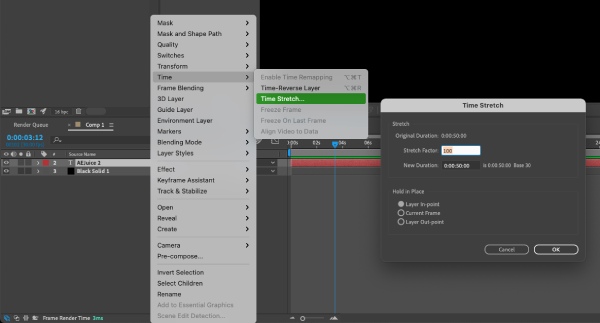
ขั้นตอนที่ 2ปรับอัตราส่วน "Stretch Factor" เพื่อปรับอัตราการชะลอความเร็ว ต่ำกว่า 100 เพื่อลดความเร็ว ยิ่งค่าต่ำ ความเร็ววิดีโอก็จะยิ่งช้าลง
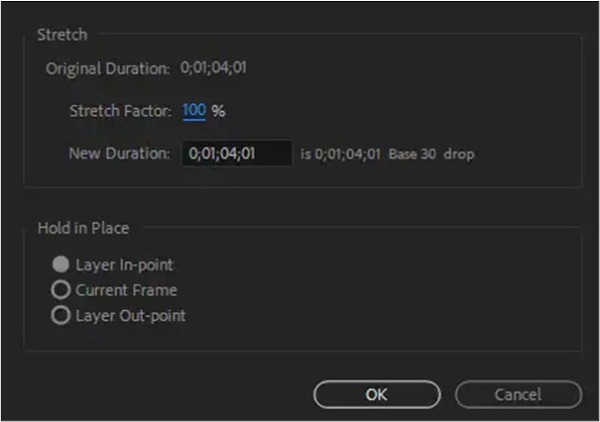
ขั้นตอนที่ 3ลองดูตัวอย่างคลิปเพื่อดูว่าความเร็วตรงตามที่คาดไว้หรือไม่ หากไม่ตรง คุณสามารถส่งคืนเพื่อปรับแต่งเพิ่มเติมได้
ลดความเร็วของวิดีโอด้วย After Effects โดยการรีแมปเวลา
หากคุณต้องการลดความเร็วของคลิปใดคลิปหนึ่งใน After Effects ให้ใช้ฟังก์ชัน Time Remapping ซึ่งให้การควบคุมความเร็วที่แม่นยำและช่วยให้การเปลี่ยนผ่านระหว่างช่วงความเร็วต่างๆ เป็นไปอย่างราบรื่น
ขั้นตอนที่ 1คลิกเพื่อเลือกวิดีโอที่คุณลากเข้าไปในไทม์ไลน์ คลิกขวาแล้วเลือกเวลา จากนั้นคลิก "เปิดใช้งานการกำหนดเวลาใหม่"
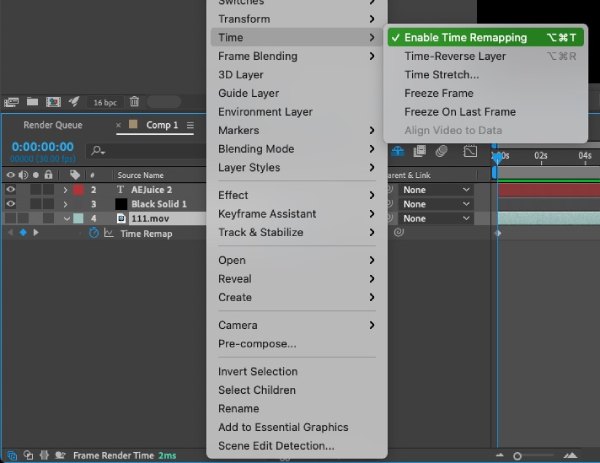
ขั้นตอนที่ 2เมื่อเปิดใช้งาน คีย์เฟรมจะปรากฏขึ้นโดยอัตโนมัติที่จุดเริ่มต้นและจุดสิ้นสุดของวิดีโอ เลื่อนปุ่มเล่นไปยังตำแหน่งที่คุณต้องการลดความเร็วของคลิป คลิกขวาที่ไทม์ไลน์ แล้วเลือก "ตั้งค่าคีย์เฟรมใหม่"
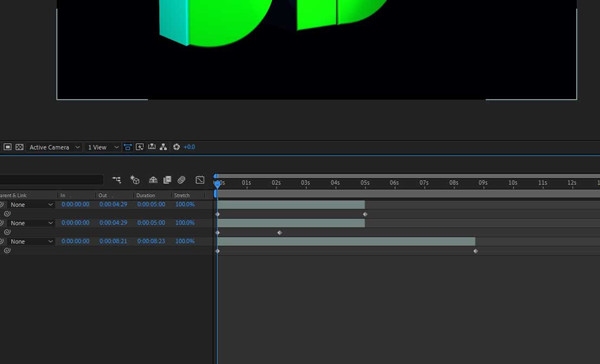
ขั้นตอนที่ 3เลือก "Keyframe Helper" แล้วเปิดใช้งาน "Easy Ease In" ลากคีย์เฟรมในแนวนอนเพื่อสร้างการเปลี่ยนภาพที่ราบรื่นยิ่งขึ้น
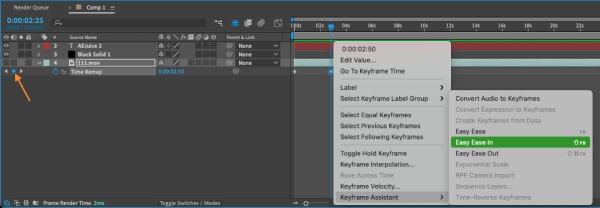
ขั้นตอนที่ 4ทำซ้ำขั้นตอนนี้ในตอนท้ายของวิดีโอเพื่อรักษาความเร็ววิดีโอให้คงที่
ลดความเร็ววิดีโอของคุณใน After Effects ด้วยเอฟเฟกต์ TimeWarp
เอฟเฟกต์ Timewarp ของ After Effects ช่วยลดความเร็ววิดีโอได้ดีขึ้นเมื่อใช้กับวิดีโอคุณภาพสูงที่มีเฟรมเรตสูง เอฟเฟกต์นี้ช่วยรักษาคุณภาพของภาพแม้ในความเร็วที่ลดลง Timewarp มีความยืดหยุ่นมากกว่าสองวิธีแรก แต่ก็ต้องใช้หน่วยความจำและพลังประมวลผลจากคอมพิวเตอร์มากขึ้นเช่นกัน
ขั้นตอนที่ 1นำเข้าวิดีโอไปยัง After Effects ลากวิดีโอไปยังไทม์ไลน์ แล้วคลิกเพื่อเลือก คลิกขวาแล้วเลือก "Effects" จากนั้นค้นหา "Time" และ "TimeWrap"
ขั้นตอนที่ 2คลิก "TimeWrap" เพื่อนำไปใช้กับวิดีโอที่เลือก คุณยังสามารถเลือก "Pixel Motion" เพื่อปรับปรุงคุณภาพของเอฟเฟกต์สโลว์โมชันได้อีกด้วย
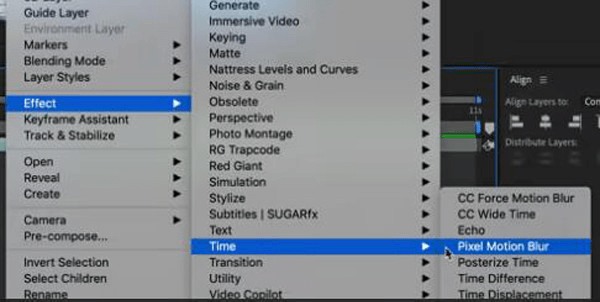
ขั้นตอนที่ 3โดยค่าเริ่มต้น ค่าความเร็ว 50 จะแสดงความเร็วเดิม การตั้งค่าต่ำกว่า 50 จะทำให้วิดีโอช้าลงด้วย After Effects
ทางเลือกสำหรับการชะลอความเร็ววิดีโอที่ง่ายและรวดเร็วยิ่งขึ้น
สามวิธีข้างต้นในการทำให้วิดีโอช้าลงใน After Effects อาจยังค่อนข้างซับซ้อนและต้องใช้ประสิทธิภาพของคอมพิวเตอร์สูง หรือคุณอาจไม่คุ้นเคยกับอินเทอร์เฟซผู้ใช้ของ AE คุณสามารถเลือก 4Easysoft แปลงวิดีโอทั้งหมด เป็นทางเลือกหนึ่ง วิธีการลดความเร็ววิดีโอนั้นง่ายกว่าและใช้งานง่ายกว่า และไม่จำเป็นต้องมีประสบการณ์การตัดต่อวิดีโอใดๆ ตั้งค่าความเร็วตัวคูณได้อย่างแม่นยำในขณะที่ยังคงรักษาคุณภาพไว้ มีกล่องเครื่องมือตัดต่อพร้อมฟีเจอร์การตัดต่ออื่นๆ อีกมากมาย เช่น การครอบตัด การกรอถอยหลัง การสร้างภาพยนตร์ 3 มิติและอื่นๆอีกมากมาย

ตั้งค่าความเร็วการลดความเร็วของวิดีโอได้อย่างแม่นยำ
รองรับรูปแบบวิดีโออินพุตและเอาต์พุตมากกว่า 1,000 รูปแบบ เช่น MPV และ MKV
อัตราเฟรมที่ปรับแต่งได้ช่วยให้มั่นใจถึงคุณภาพของวิดีโอที่ลดความเร็วลง
รวมกล่องเครื่องมือแก้ไขและวิดีโอแก้ไขแบบครบวงจร
100% ปลอดภัย
100% ปลอดภัย
ขั้นตอนที่ 1เรียกใช้ซอฟต์แวร์และคลิก "Toolbox" เพื่อค้นหา "Video Speed Controller" เปิดขึ้นมาและนำเข้าวิดีโอที่คุณต้องการลดความเร็ว
ขั้นตอนที่ 2เลือกตัวคูณ เช่น 0.5 หรือ 0.25 และดูตัวอย่างว่าเอฟเฟกต์ช้าลงเป็นอย่างที่คุณคาดหวังหรือไม่
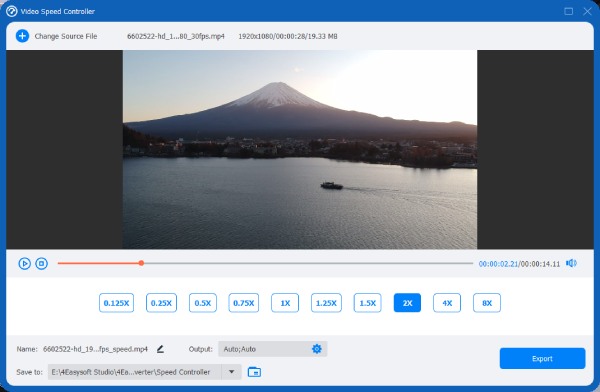
ขั้นตอนที่ 3คลิก "เอาต์พุต" ใต้ความเร็วเพื่อปรับแต่งพารามิเตอร์วิดีโอให้มีคุณภาพ เมื่อพอใจแล้ว ให้คลิก "ส่งออก" เพื่อบันทึกวิดีโอที่ลดความเร็วแล้ว

บทสรุป
Adobe After Effects มีวิธีลดความเร็ววิดีโอได้หลายวิธี และวิธีที่ดีที่สุดขึ้นอยู่กับฟุตเทจที่คุณกำลังใช้งาน หากคุณพบว่า AE ซับซ้อนเกินไปหรือต้องการวิธีแก้ปัญหาที่รวดเร็วขึ้น 4Easysoft แปลงวิดีโอทั้งหมด เป็นทางเลือกที่ยอดเยี่ยม ใช้งานง่าย ลดความเร็ววิดีโอได้อย่างแม่นยำ และมีเครื่องมือตัดต่อหลากหลายที่ช่วยให้การตัดต่อวิดีโอสะดวกยิ่งขึ้น คลิกด้านล่างเพื่อดาวน์โหลดและสำรวจฟีเจอร์ต่างๆ!
100% ปลอดภัย
100% ปลอดภัย


